Miután a rendszergazda engedélyezte a szervezet és a fiókja számára a többtényezős hitelesítést (MFA), be kell állítania a felhasználói fiókot a használatához. Ez csak egy percet vesz igénybe.
Tipp: Szeretne bővebben olvasni a többtényezős hitelesítésről? Lásd : Többtényezős hitelesítés.
A többtényezős hitelesítés beállításával egy további biztonsági réteget alkalmazhat az Microsoft 365-fiókjába való bejelentkezéskor. Először például be kell írnia a jelszavát, és amikor a rendszer kéri, be kell írnia egy hitelesítő alkalmazás által biztosított vagy a telefonra küldött dinamikusan generált ellenőrző kódot is.
-
Jelentkezzen be az Microsoft 365-be a munkahelyi vagy iskolai fiókjával és a jelszavával, ahogy máskor is teszi. A Bejelentkezés gomb választása után a program további információt kér.
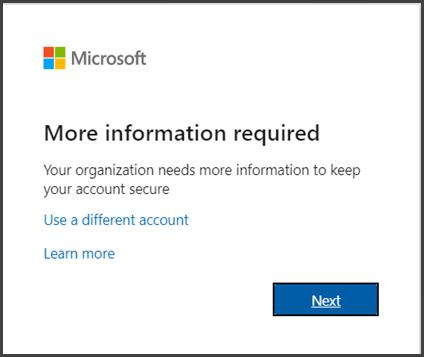
-
Válassza a Tovább gombot.
-
Az alapértelmezett hitelesítési módszer az ingyenes Microsoft Authenticator alkalmazás használata. Ha ez telepítve van a mobileszközén, válassza a Tovább gombot, és az utasításokat követve vegye fel az adott fiókot. Ha nincs telepítve az alkalmazás, az alább található hivatkozást választva letöltheti azt. Ha inkább a telefonjára küldött SMS-üzeneteket szeretne használni, válassza a Más módszert szeretnék beállítani lehetőséget. A Microsoft 365 ekkor megkérdezi a mobiltelefonszámát, majd elküld arra egy 6 számjegyből álló kódot tartalmazó SMS-üzenetet az eszköz igazolásához.
Tipp: A gyorsabb és biztonságosabb élmény érdekében azt javasoljuk, hogy SMS útján történő hitelesítés helyett inkább egy hitelesítő alkalmazást használjon.
-
Miután elvégezte a további ellenőrzési módszer megadásához szükséges lépéseket, az Microsoft 365-be való legközelebbi bejelentkezéskor a rendszer kéri majd a további ellenőrzéshez szükséges információkat vagy műveleteket, például be kell majd írnia a hitelesítő alkalmazás által megadott vagy SMS-ben Önnek elküldött ellenőrző kódot.
Megjegyzés: Általában csak akkor kell majd használnia a további ellenőrzési módszert, amikor első alkalommal jelentkezik be egy új alkalmazásba vagy eszközre, illetve a jelszava módosítása után. A rendszer valószínűleg nem fogja napi rendszerességgel kérni a további ellenőrző kódot, hacsak a szervezet nem követeli meg.
Ha olyan alkalmazásai vannak, amelyek nem támogatják a többtényezős ellenőrzést, be kell állítania egy alkalmazásjelszót. Erről az Appjelszavak kezelése című témakörben talál további információt.










